Photoshop打造夢幻的橙紅色光束壁紙
時間:2024-02-05 08:15作者:下載吧人氣:41

曲線較多的光束壁紙制作可能比較費時間,因為圖中的每一根曲線都需要自己用鋼筆勾出來,而且弧度要自然,制作的時候需要耐心和細心。至于光感渲染稍微簡單一點,用畫筆和濾鏡就可以完成。
最終效果

<點小圖查看大圖>
1、新建一個壁紙大小的文檔,如1024 * 768 像素。選擇漸變工具,顏色設置如圖1,由左上角向右下角拉出線性漸變作為背景,效果如圖2。
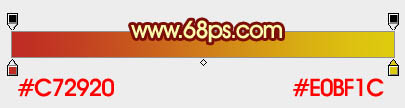
<圖1>
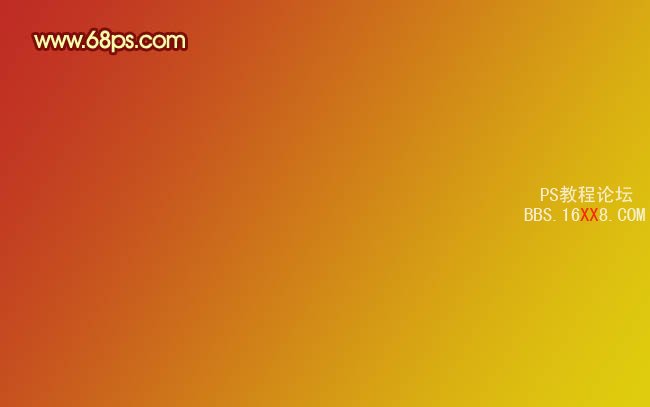
<圖2>
2、新建一個圖層,用鋼筆勾出圖3所示的選區,填充顏色:#F9E881,圖層不透明度改為:10%。確定后不要取消選區。
新建一個圖層,把前景色設置為:#F9E881,選擇畫筆工具,畫筆不透明度設置為:5%左右如圖4,把選區邊緣涂點淡淡前景色,效果如圖5。
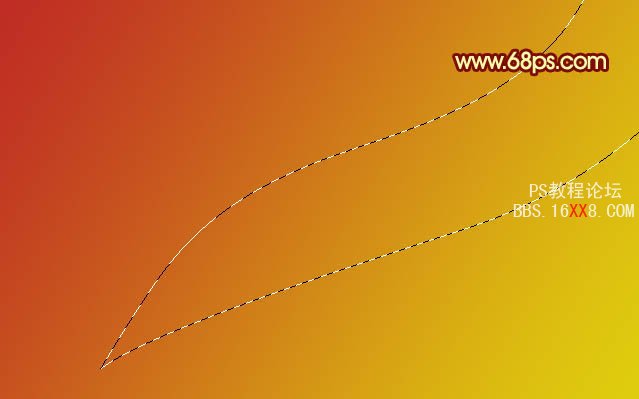
<圖3>
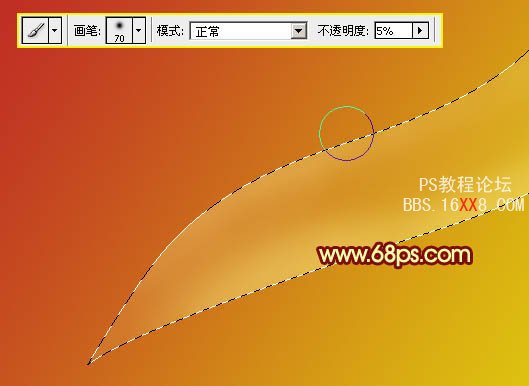
<圖4>

<圖5>
3、新建一個圖層,同上的方法再制作另一條曲線,效果如下圖。

<圖6>
4、新建一個圖層,用鋼筆勾出圖7所示的選區,轉為選區后填充顏色:#F9E881,取消選區后執行:濾鏡 > 模糊 > 高斯模糊,數值為8,效果如圖8。

<圖7>

<圖8>
5、同樣的方法再制作一些模糊線條,效果如下圖。

<圖9>
6、新建一個圖層,圖層混合模式改為“疊加”,把前景顏色設置為:#F9E881,用畫筆在光束上面涂上一些高光,效果如下圖。

<圖10>
7、新建一個圖層,用同樣的顏色把圖11選區位置涂上淡淡底色,效果如圖12。

<圖11>

<圖12>
8、新建一個圖層,圖層混合模式改為“顏色減淡”,用畫筆把需要加亮的部分涂亮一點,效果如下圖。

<圖13>
9、新建一個圖層,用鋼筆勾出一條小曲線填充顏色:#F9E165,取消選區后再用同樣的方法多制作一些曲線,如圖15,16。每做好一條曲線需要新建一個圖層。

<圖14>

<圖15>

<圖16>
10、新建一個圖層,圖層混合模式改為“顏色減淡”,前景色設置為:#F9E165,用畫筆把曲線需要加亮的部分涂亮,效果如下圖。

<圖17>
11、新建一個圖層,用硬度較大的畫筆點上一些小圓,并加上圖19所示的圖層樣式(外發光),效果如圖20。

<圖18>
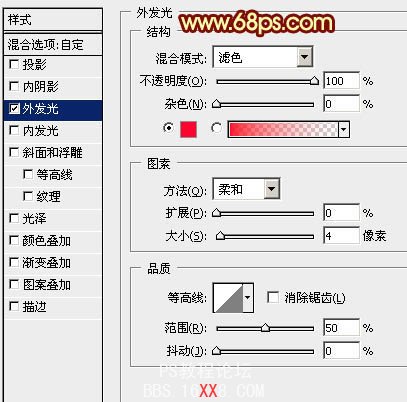
<圖19>

<圖20>
12、新建一個圖層,用畫筆點上一些透明度較低的小圓,效果如下圖。

<圖21>
13、新建一個圖層,按字母“D”把前背景顏色恢復到默認的黑白,然后執行:濾鏡 > 渲染 > 云彩,效果如圖22,確定后按住Alt 鍵添加圖層蒙版,用白色畫筆把光束部分云彩擦出來,圖層混合模式改為“柔光”,效果如圖23。

<圖22>

<圖23>
14、新建一個圖層,按Ctrl + Alt + Shift + E 蓋印圖層,執行:濾鏡 > 模糊 > 高斯模糊,數值為5,確定后把圖層混合模式改為“柔光”,不透明度改為:30%,效果如下圖。
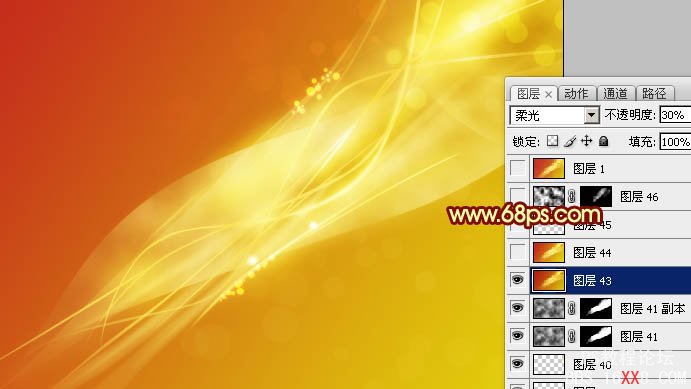
<圖24>
最后加強一下細節,適當銳化一下,完成最終效果。

<點小圖查看大圖>




網友評論